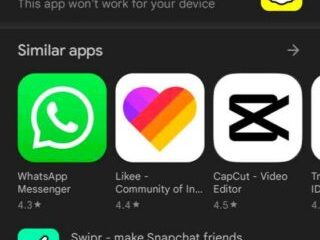Ang 5G ay umiral nang maraming taon, at ang mga pangunahing gumagawa ng smartphone ay naglalabas ng mga 5G-ready na smartphone. Ang mga sikat na gumagawa ng smartphone gaya ng Google, Realme, Samsung, at OnePlus ay nakapaghatid na ng ilang 5G ready na smartphone sa merkado.
Hindi lamang iyon, ngunit pinagana rin ng mga operator ng telecom ang mga serbisyo ng 5G, ngunit aabutin ito ilang buwan/taon upang maabot ang bawat lungsod. Maaaring mas mabilis ang paglulunsad ng 5G, at ang mga may access na rito ay nahaharap sa mga problema.
Kamakailan, maraming user ng 5G ang nag-ulat ng mga isyu sa pag-ubos ng baterya sa Android. Sinasabi ng mga user na ang paggamit ng mga serbisyo ng 5G ay nakakaubos ng buhay ng baterya nang mas mabilis. Kaya, kung nakikitungo ka rin sa mga isyu sa pag-ubos ng baterya ng 5G sa iyong Android, ipagpatuloy ang pagbabasa ng gabay.
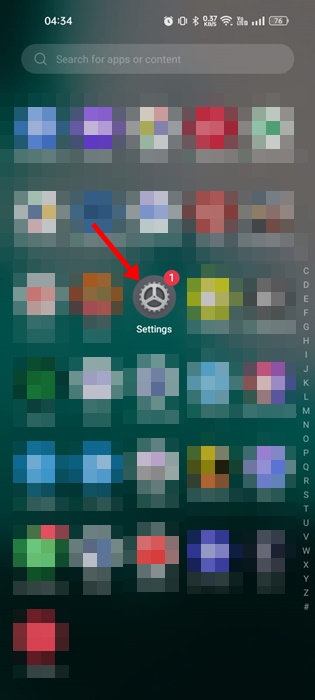
Paano Ayusin ang 5G Battery Drain sa Android
Sa ibaba, ibinahagi namin ang ilang sinubukan at nasubok na mga paraan upangbawasan ang pagkaubos ng baterya ng 5G sa Android. Ito ang mga pangunahing tip sa pagtitipid ng baterya na malaki ang pakinabang sa iyo. Magsimula tayo.
1. I-on ang Dark Mode
Kung may 5G mode ang iyong telepono, magkakaroon din ito ng dark mode. Bagama’t ang Dark Mode sa Android ay idinisenyo upang bawasan ang pagkapagod ng mata sa mga low-light na kapaligiran, kahit papaano ay nakakatipid ito ng buhay ng baterya.
Hindi lang babawasan ng Dark Mode ang pagkonsumo ng baterya ngunit mababawasan din ang pananakit ng ulo o stress sa mata na nangyayari dahil sa sa matagal na paggamit ng smartphone. Upang paganahin ang dark mode, sundin ang mga hakbang na ibinahagi namin.
1. Upang magsimula, buksan ang Mga Setting na app sa Android.
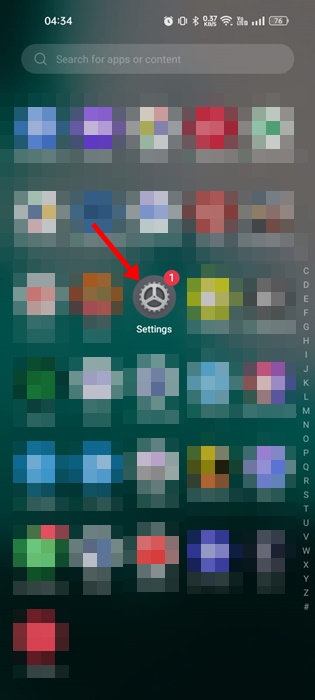
2. Sa Mga Setting, i-tap ang opsyong Display at Liwanag.
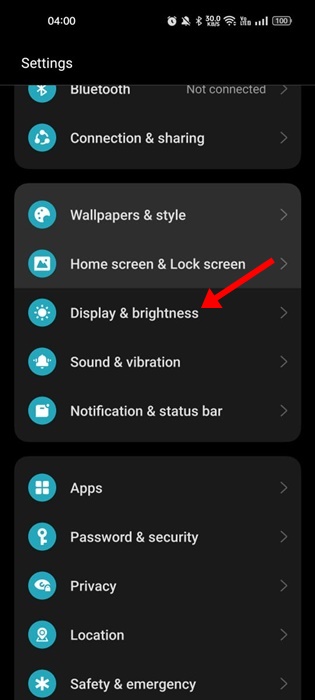
3. Susunod, sa Display at brightness, i-on ang’Dark Mode‘

Iyon lang! Ito ay kung paano mo i-on ang dark mode sa iyong Android device upang mabawasan ang pagkonsumo ng baterya.
2. Bawasan ang Rate ng Pag-refresh ng Screen
Kung mayroon kang high-end na smartphone, malamang na magkakaroon ito ng 120Hz ng refresh rate. At ang rate ng pag-refresh ng screen ay maaaring makaapekto sa buhay ng baterya ng iyong telepono.
Kailangan ng mas mataas na rate ng pag-refresh para sa mas maayos na mga animation at pagpapatakbo, ngunit maaari nitong maubos ang buhay ng baterya nang mabilis. Kung gagamitin mo ang mga serbisyo ng 5G at gusto mong bawasan ang drainage ng baterya, maaari kang lumipat sa karaniwang refresh rate na 60Hz.
1. Hilahin pababa ang shutter ng notification sa Android at i-tap ang icon ng gear ng Mga Setting. Kung hindi, buksan ang App drawer at piliin ang Mga Setting.
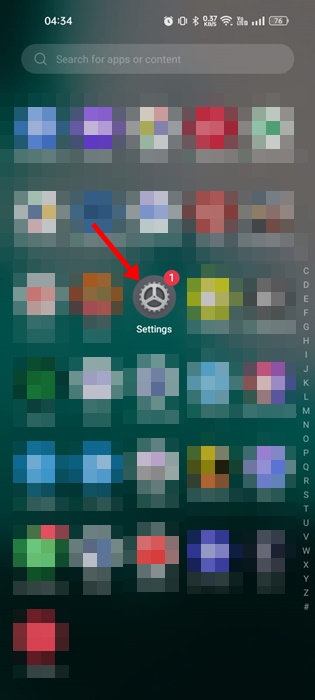
2. Kapag bumukas ang app na Mga Setting, i-tap ang’Display at Liwanag‘.
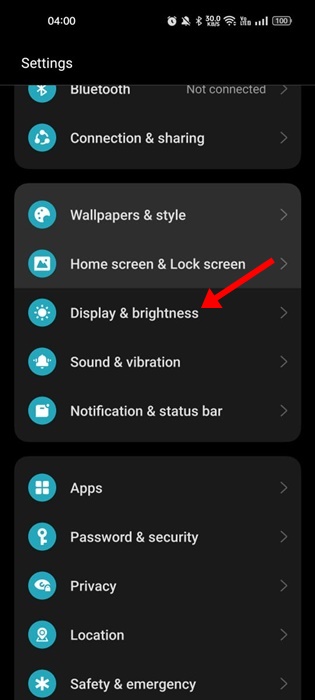
3. Susunod, mag-scroll pababa at i-tap ang’Refresh rate ng screen‘.
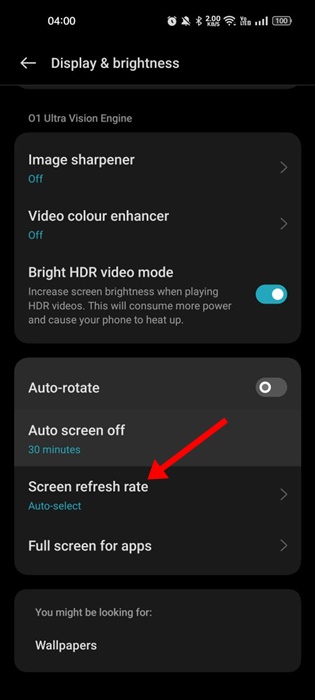
4. Sa Screen refresh rate, piliin ang’Karaniwan‘
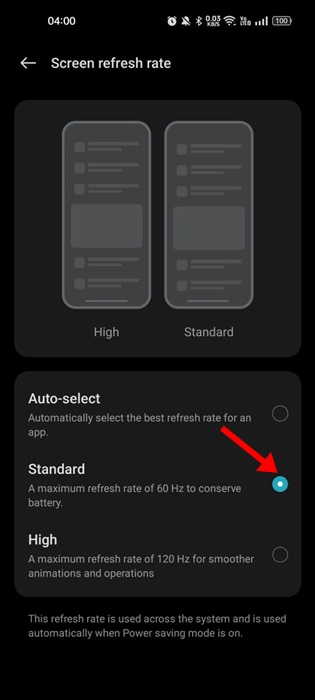
Iyon lang. Lilipat ito sa Standard refresh rate na 60Hz para makatipid sa buhay ng baterya.
3. I-enable ang feature na Adaptive Battery
Ang mga Pixel smartphone o iba pang teleponong tumatakbo sa Android 9 o mas bago ay may feature na nagpapababa ng pagkaubos ng baterya habang gumagamit ng 5G. Ang tampok ay tinatawag na’Adaptive Battery’at dapat na manual na paganahin mula sa Mga Setting. Narito kung paano i-enable ang feature.
Buksan ang Mga Setting app sa iyong Android. Sa Mga Setting, piliin ang ‘Baterya’. Susunod, i-tap ang Adaptive Preferences. Sa Adaptive Preferences, i-on ang toggle para sa ‘Adaptive na baterya‘.
Iyon na! Gaano kadaling i-on ang isang Adaptive na baterya sa isang Android smartphone. Pakitandaan na ang feature ay maaaring nasa iyong telepono na may ibang pangalan. Dapat mong galugarin ang mga setting ng baterya upang mahanap ang tampok na nagpapahaba ng buhay ng baterya batay sa paggamit ng iyong telepono.
4. Huwag paganahin ang Mga Serbisyo sa Lokasyon
Kung hindi ka madalas na manlalakbay, inirerekomendang panatilihing hindi pinagana ang mga serbisyo ng lokasyon. Ang ilang app, tulad ng Weather, Maps, atbp., ay nangangailangan ng access sa lokasyon upang mabigyan ka ng tumpak na impormasyon. Gayunpaman, kung bihira kang gumamit ng mga naturang app, pinakamahusay na panatilihing naka-disable ang mga serbisyo ng lokasyon.
1. Upang i-disable ang mga serbisyo ng Lokasyon, buksan muna ang Mga Setting app.
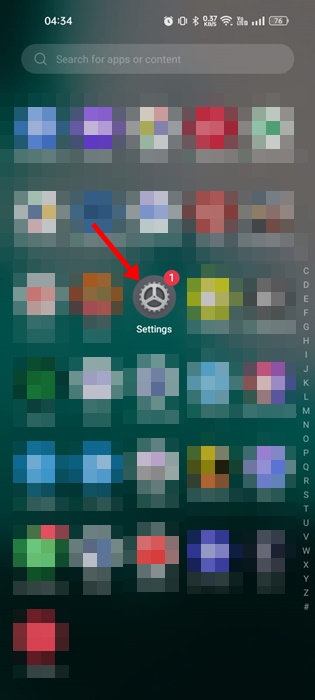
2. Kapag bumukas ang Settings app, i-tap ang Lokasyon.
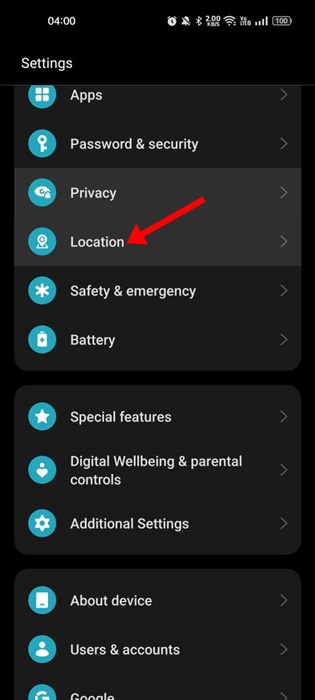
3. Sa susunod na screen, i-off ang toggle para sa Lokasyon.
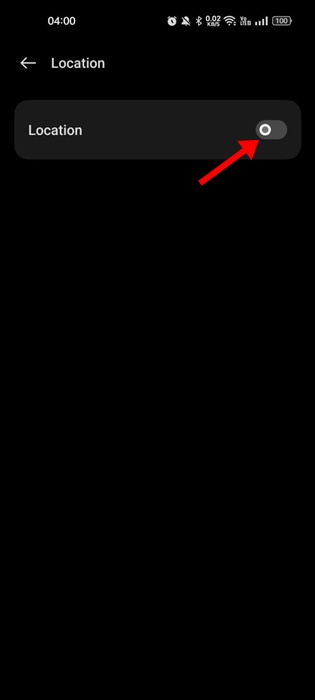
Iyon lang! Gaano kadaling i-off ang mga serbisyo ng lokasyon sa isang Android smartphone.
5. I-on ang Smart 5G o Auto 5G Mode
Ang mga Android smartphone ngayon ay may feature na tinatawag na ‘Smart 5G‘o’Auto 5G‘. Karaniwang inililipat ng feature ang network mode ng iyong telepono mula 5G patungong 4G para makatipid ng buhay ng baterya.
Kung may sapat na buhay ng baterya ang iyong telepono, mananatili itong nakakonekta sa 5G. Ngunit lilipat ang iyong telepono sa 4G connectivity kapag bumaba ang antas ng baterya.
1. Buksan ang Settings app at mag-tap sa Mobile Network.

2. Piliin ang iyong SIM na may naka-enable na mga serbisyo ng 5G sa Mobile network.
3. Susunod, i-tap ang’Higit pang Mga Setting‘.
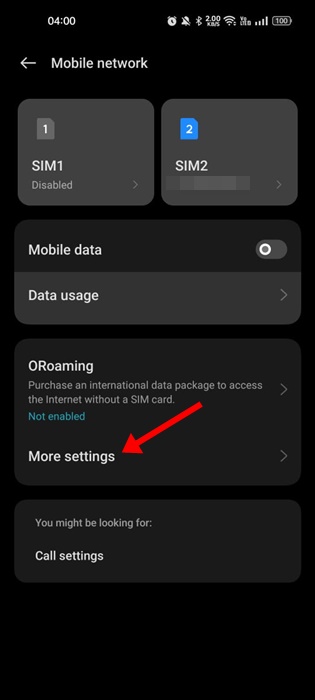
4. I-toggle ang’Smart 5G‘na opsyon sa susunod na screen.

Iyon lang! Ito ay kung paano mo mapagana ang tampok na Smart 5G na awtomatikong lumipat sa pagitan ng 5G at 4G upang mabawasan ang pagkonsumo ng baterya.
6. Lumipat sa 4G LTE Mode
Ang paglipat pabalik sa 4G ay maaaring hindi isang naaangkop na solusyon upang mapanatili ang buhay ng baterya ng telepono, ngunit maaari pa rin itong maging iyong tagapagligtas.
Ipagpalagay na ikaw ay nasa isang sitwasyon kung saan gusto mong tumakbo ang iyong telepono sa susunod na 1-2 oras nang hindi namamatay. Ngunit dahil sa pagkaubos ng baterya ng 5G, tatagal lang ang iyong telepono sa maximum na 30 minuto.
Sa ganoong sitwasyon, maaari mong i-off ang 5G at kumonekta sa 4G network. Tiyak na bibigyan nito ang iyong telepono ng ilang dagdag na minuto o oras ng buhay ng baterya upang mabuhay.
1. Una, buksan ang Mga Setting at mag-tap sa Mobile Network.

2. Piliin ang iyong 5G na naka-enable na SIM card sa Mobile Network.

3. Susunod, i-tap ang opsyon na’Preferred network type‘.
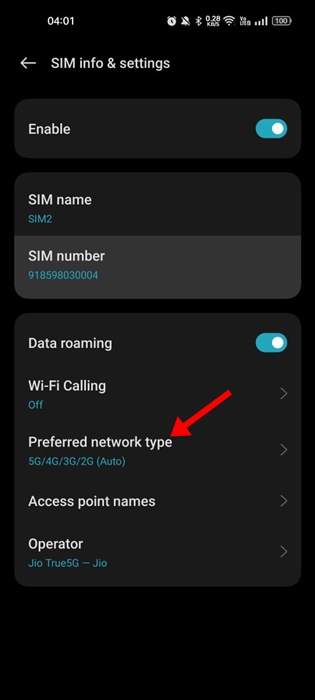
4. Piliin ang opsyong’4G/3G/2G (Auto)’ sa uri ng Preferred Network.

Iyon lang! Ngayon ay awtomatikong lilipat ang iyong telepono sa mga serbisyong 4G ng iyong SIM card.
Basahin din: Paano Mas Mabilis na I-charge ang Baterya ng Iyong Android
Maaaring mahirap bawasan ang pagkonsumo ng baterya habang gumagamit ng mga serbisyo ng 5G , ngunit makakatulong ang aming mga ibinahaging pamamaraan. Maaari mong subukan ang mga tweak na ito para mapahusay ang buhay ng baterya ng iyong telepono at maiwasan ang pagkaubos ng baterya ng 5G sa Android. Ipaalam sa amin kung nakatulong sa iyo ang mga tweak na ibinahagi namin.